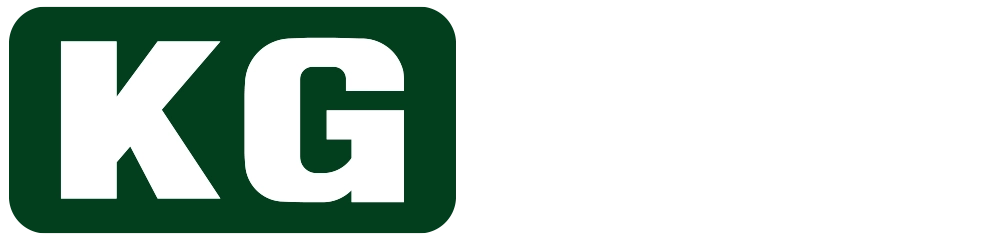お問い合わせの多いご質問をまとめました。以下のリストより製品カテゴリをお選びいただくと、情報のある製品名が表示されます。
質問事項をクリックすると回答が表示されます。
- 交流電源
- 直流電源
- 交流電子負荷
- 直流電子負荷
- 回生型電源(双方向)・回生型電子負荷
- 充放電試験器
- 目黒電波測器
- 安全試験器
- リップルノイズメータ
- 差動プローブ/高周波終端抵抗
- ソフトウェア
- 電源自動検査システム
- ワットチェッカー関連
- 無停電電源装置(UPS)
6900Sシリーズ
6300シリーズ
6600シリーズ
6700シリーズ
EABシリーズ
EACシリーズ
8500 STD/ADV(旧EAL)シリーズ
WSシリーズ
ADG-Lシリーズ
3260Aシリーズ
3270シリーズ
Load Stationシリーズ
Load Edge/Load Starシリーズ
3300Fシリーズ
34000×/36000×シリーズ
3300G/3340Gシリーズ
LEシリーズ
Ene-phantシリーズ
NTシリーズ
MCDシリーズ
MCDシリーズのCV応答を改善する為に設けている設定項目となります。
一般的な電源は負荷抵抗がついているので多少CVがオーバーシュート気味になったとしても負荷抵抗で消費する分収束する時間が短くなります。(電源のCV応答に依存はします。)
MCDの場合はその負荷抵抗はなくその代わりに代用できるのが負荷部となります。
電源部と負荷部が協調動作をすることで目標とするCV値へ収束させる速度が改善します。
(負荷部がまったく動いていないと対象がCの場合設定より電圧が高くなる場合があります。)
各部の電流値を0にすると動作しなくなるので協調動作による応答改善を行う場合は微小でも電流値を設定することをお勧めします。
MCDという製品は、"電子負荷と可変電源がそれぞれのチャンネルに入っている装置"です。(単なる電源ではありません。)
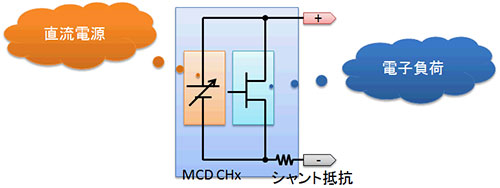
MCDという製品の特長的な動作として、
- 設定したCV値よりも供試体の電圧が高い場合、設定した負荷電流値で電流を引こうとする(シンク動作)
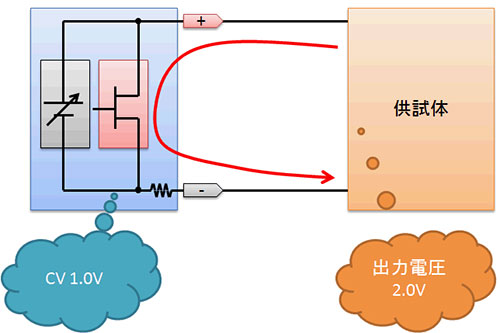
- 設定したCV値よりも供試体の電圧が低い場合、設定した電源電流値で電流を流そうとする(ソース動作)
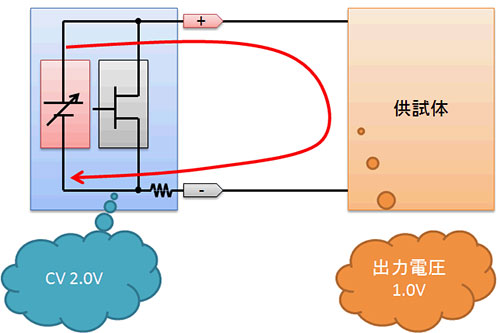
が挙げられます。
電源部と負荷部のCV制御は共通の制御部を使用しているため、MCD端子間電圧の状況に応じて電流の出し入れがシームレスに行われるようになっています。
電源部と負荷部を協調動作させることで目的とする電圧になるように制御をかけます。(供試体が容量成分の大きいものである場合は、容量成分が大きいほどそのスピードは当然落ちます)
純抵抗、又はカットオフがあまり低くないローパスの様なものを接続する場合は、電源部と負荷部の電流値を必ず設定して利用してください。(電流値を設定しないと回路が動作しない仕組みになっています)
以下、Windows 7での説明となります。
(WinUSBドライバーは現在検証中のデジタル署名付き64Bit対応版となるため、現状添付しているものとは若干表示が異なります。)
- デバイスマネージャーのMCDの項目にてドライバーソフトウェアの更新をクリックします。
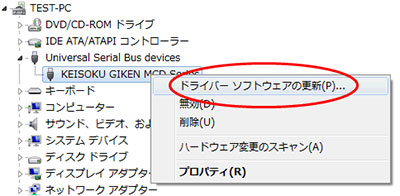
- コンピューターを参照してドライバーソフトウェアを検索しますをクリックします。
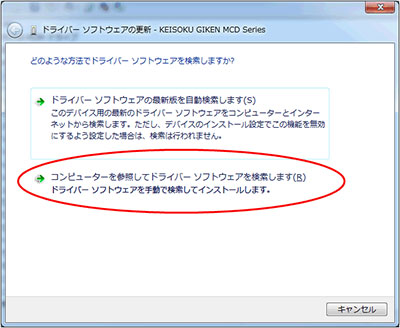
- コンピューター上のデバイスドライバーの一覧から選択しますをクリックします。
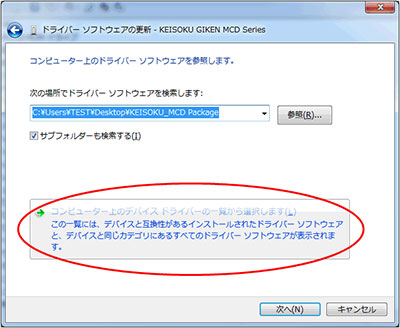
- ディスク使用をクリックします。
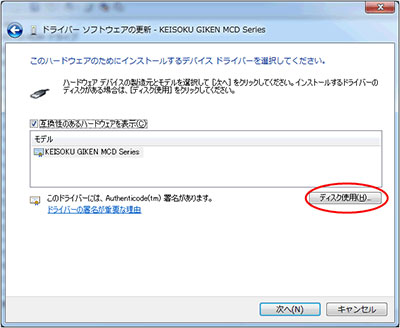
- MCDサポートCDの"Driver\DrvMCD_NI-VISA(Vista)"を選択してOKをクリックします。
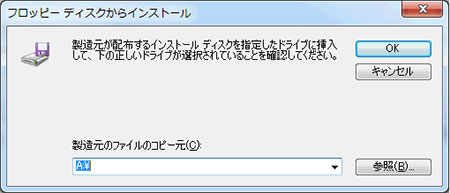
- 次へをクリックします。
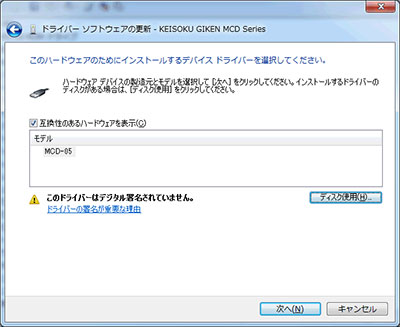
- このドライバーソフトウェアをインストールしますをクリックします。
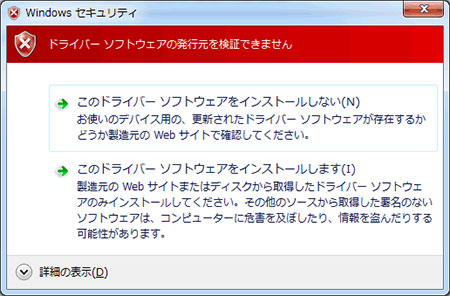
- 閉じるをクリックします。
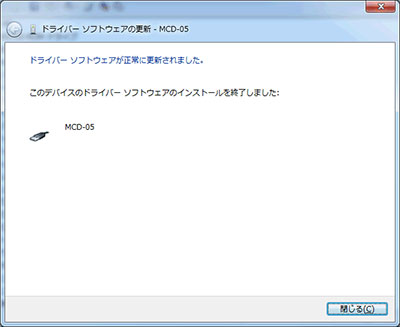
- ドライバーが正しく適用されると以下のように表示されます。
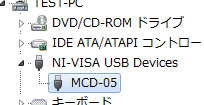
MCD用HydrangeaにはWaveFormGeneratorというツールが組み込まれています。このツールはMCDのハードウェアシーケンス機能というものを利用して特定の波形を生成して出力させることができます。
- 動作原理
MCDのハードウェアシーケンス機能というものを利用した機能です。出力したい波形を指定された時間分解能で細分化し、ハードウェアシーケンスのステップ情報を生成します。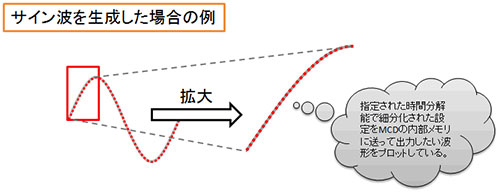
- できること
サイン波、三角波、方形波を生成することができます。また、波形のP-P値、波形のセンター値、周波数、開始位相、生成分解能、波形を連続して出すかの設定が可能です。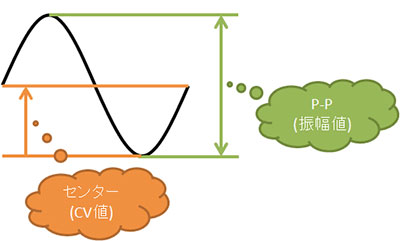
方形波に関してはスルーレートの可変が可能です。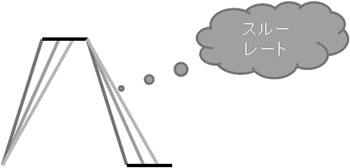
可変できる設定の対象は電圧のみです。複数の波形エディタの開始同期をさせることが可能です。
- ポイント
指定した時間分解能で細分化してプロットしているため、生成分解能が周期に対して少ない(生成ポイント数が少ない)場合は波形が荒くなります(目安としては500ポイント以上だとオシロスコープの目測できれいに見える感じです)。
あくまでもプロットしているだけなので純粋なファンクションジェネレータと比べると歪率が大きくなる場合があります(ポイント数が少ない場合等)。
WaveFormGeneratorでプロットできるポイント数(ハードウェアシーケンスのステップ数)は最大で2000ポイントで1ステップの実行時間(間隔)が最速で2usecとなる為設定できる周波数と生成分解能の組み合わせには限界があります。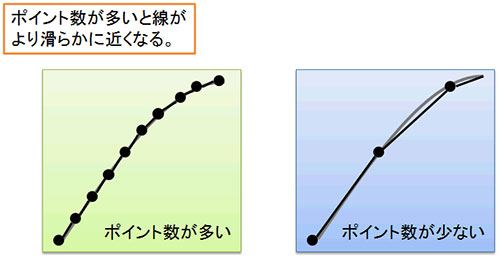
負荷条件によっては所望する波形にならない場合があります(たとえば供試体の容量成分が大きい場合波形がなまるなど)。
- 使用方法
●電源部設定
→CV値:出力波形のセンター値となります。
→CC値:出力電流値となります。
●負荷部設定
→CC値:負荷電流値となります。
※MCDのCV値は負荷部と電源部共用となります。
※負荷部のCC値を設定しない場合、相手の負荷によっては所望する波形が得られない場合があります。負荷部側のCCも設定することをお勧めします。
●重畳波形の種類
→生成する波形の種類を指定します。
●重畳波形の設定
→周波数値:出力周波数を設定します
→振幅値:出力する波形のP-P値を設定します。出力可能な範囲を超えた場合は、定格でクリップします。
→スルーレート値:方形波の場合に有効になります。立ち上がり、立下りのスルーレートを設定します。
→開始位相値:開始位相の設定をします。
●生成条件
→ワンショット・ループ:一回のみか、連続して出力し続けるかを選択します。
→生成分解能値:生成分解能を設定します。単位はマイクロ・ミリ秒の選択が可能で、最速で2マイクロSecが選択可能です。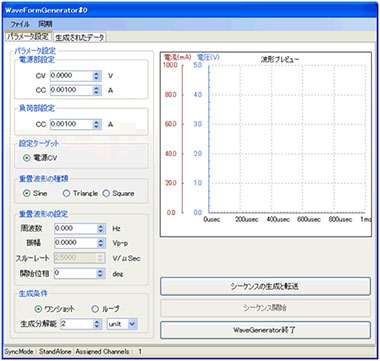
センス部の入力インピーダンスは 2MΩとなっており、5V 動作時では 2.5uA が設計上の値となります。
MCD-05 のハードウェア・シーケンス機能とは、1コマンド約 100msec 程度の USB I/F を使用した通信制御では実現出来ない、高速な設定と測定の制御を実現する機能です。MCD-05 内部に高速設定動作と高速測定動作を実現させるために、ハードウェアのメモリを実装しています。コマンド設定用メモリとして 2048個、測定データ保存メモリとして 2048個のバッファを持っています。設定動作としては、最短で 2μsec 間隔で設定動作を行う事が出来ます。測定動作としては、最短で 3msec 間隔で測定動作が行えます。
MCD-05 でブロードキャスト(ch 指定 "0")でコマンドを実行した場合、設定は同期して行われますが、隣接 ch 間で約 200nsec 隣接ユニット間で約 2usec の設定遅延が発生します。
信号発生器
オーディオアナライザ
GNSS信号発生器/記録・再生器
7700(旧7470)シリーズ
3800(旧EST-300)シリーズ
7800(旧SE7400/SE7450)シリーズ
8200(旧ESA-A)シリーズ
IKシリーズ/試験用治具
E-safety Player
RM-104
RM-103
SC-82/SC-83
DP-100
TRC-50F2
SCAT
OCX関連
LabView
PowerTestSiteシリーズ®
model-6XX
model-5XX
その他
ワットチェッカー
無停電電源装置(UPS)
こちらでお探しの情報が見つからない場合は、お問い合わせフォームをご利用ください。